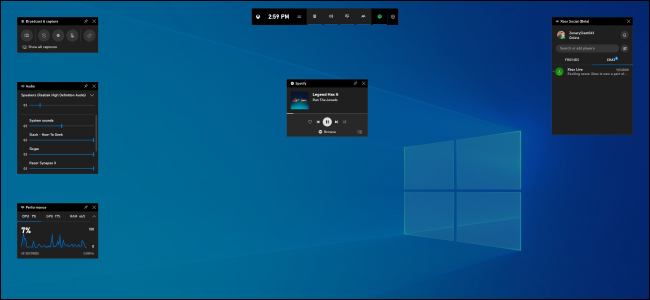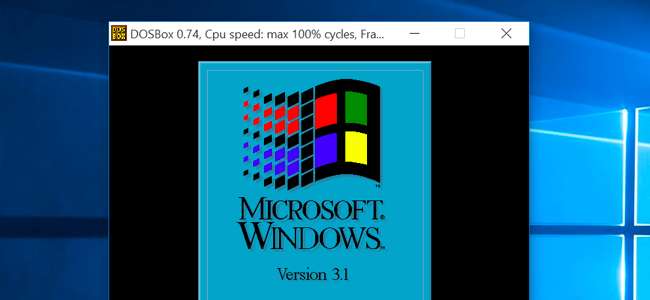
Installer Windows 3.1 i DOSBox til kjøre gamle 16-biters Windows-spill på 64-biters versjoner av Windows, Mac OS X, Linux og andre steder DOSBox kjører. Dette er spesielt nyttig ettersom bare 32-bitersversjoner av Windows kan kjøre disse 16-bitersapplikasjonene.
Windows 3.1 var faktisk bare et program som kjørte på DOS , og DOSBox er en emulator designet for å kjøre DOS- og DOS-applikasjoner. Windows 3.1 i DOSBox er en ideell kombinasjon for å kjøre gamle Windows 3.1-applikasjoner.
Installer Windows 3.1
I SLEKT: Hvordan få gamle programmer til å fungere på Windows 10
Først må du opprette en mappe på datamaskinen din. Denne mappen inneholder innholdet på "C:" - stasjonen du vil gi til DOSBox. Ikke bruk din faktiske C: -stasjon på Windows til dette. Lag en mappe som "C: \ dos", for eksempel.
Opprett en mappe i "C: \ dos" -mappen - for eksempel "C: \ dos \ INSTALL" - og kopier alle filene fra Windows 3.1-diskettene til den mappen. Windows 3.1 er fortsatt under Microsofts copyright, og kan ikke lovlig lastes ned fra nettet, selv om mange nettsteder tilbyr det for nedlasting, og Microsoft ikke lenger tilbyr det for salg.
Du kan bruke Windows 3.1 eller Windows for Workgroups 3.11 - avhengig av hva du har tilgjengelig.
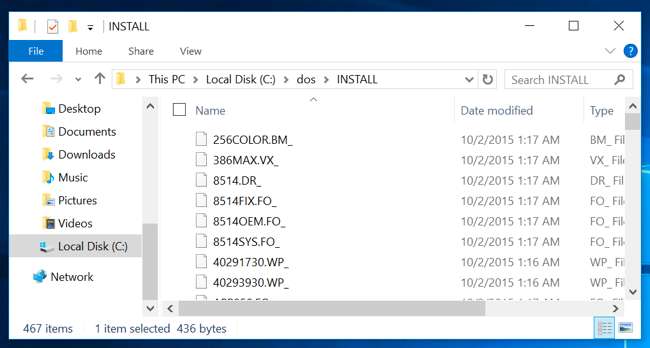
Deretter installerer og starter du DOSBox . Skriv inn følgende kommando ved DOS-ledeteksten og trykk Enter for å montere mappen du opprettet som C: -stasjon i DOSBox:
monter c c: \ dos
(Hvis du navngitte mappen et annet sted eller plasserte den et annet sted, skriver du inn stedet i stedet for c: \ dos.)
Bytt til C: -stasjonen ved å skrive følgende to tegn og trykke Enter:
c:
Deretter skriver du inn mappen som inneholder Windows 3.1-installasjonsfilene:
cd installere
(Hvis du kalte mappen noe annet, skriv det inn i stedet for å installere.)
Til slutt, start installasjonsveiviseren for Windows 3.1:
setup.exe
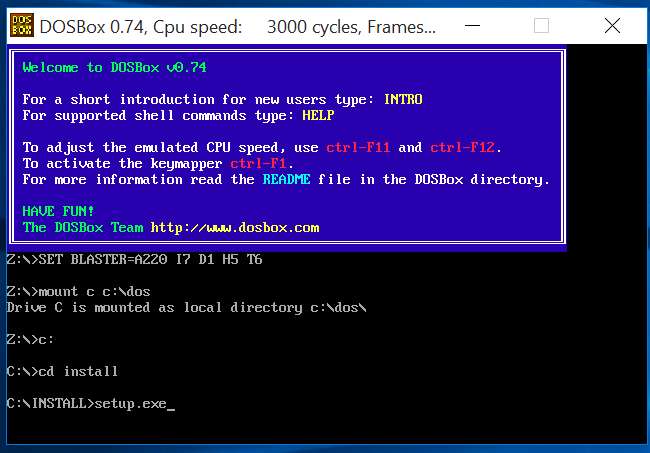
Gå gjennom installasjonsveiviseren for Windows 3.1 for å installere Windows 3.1 i DOSBox. Når det er gjort, lukker du DOS-systemet ved å klikke "Start på nytt" i veiviseren.
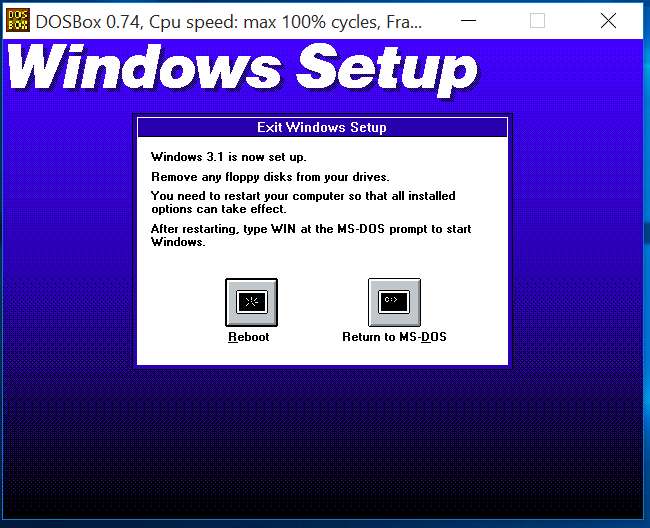
Når du starter DOSBox på nytt, kan du starte Windows 3.1 ved å kjøre følgende kommandoer i rekkefølge:
monter c c: \ dos
c:
cd blås ws
vinne
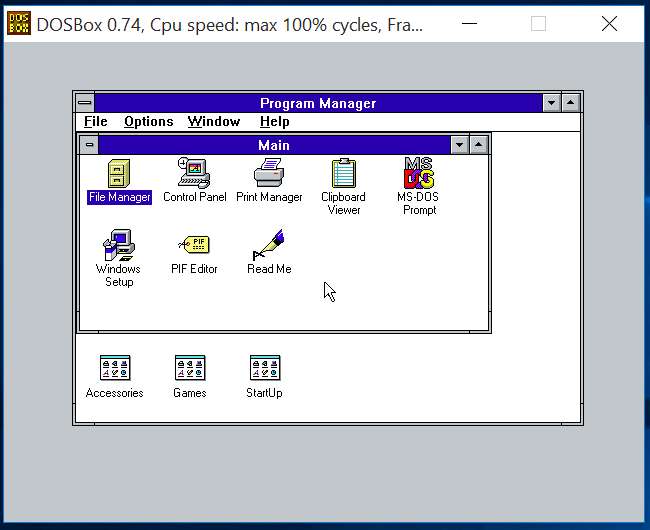
Installer videodrivere
I SLEKT: PCer før Windows: Hvordan bruk av MS-DOS egentlig var
DOSBox støtter standard VGA-grafikk. Imidlertid støtter den også noen andre typer grafikk. Som standard er den konfigurert for å etterligne S3-grafikk. For best grafikkstøtte, vil du installere S3 grafikkdrivere og konfigurere Windows 3.1 til å bruke høyere oppløsning og flere farger.
Du kan laste ned S3-videodriveren fra nettstedet Classic Games . Pakk ut .zip-filen til en mappe i DOSBox C: -stasjonsmappen. For eksempel vil det være fornuftig å plassere disse filene i mappen "C: \ dos \ s3".
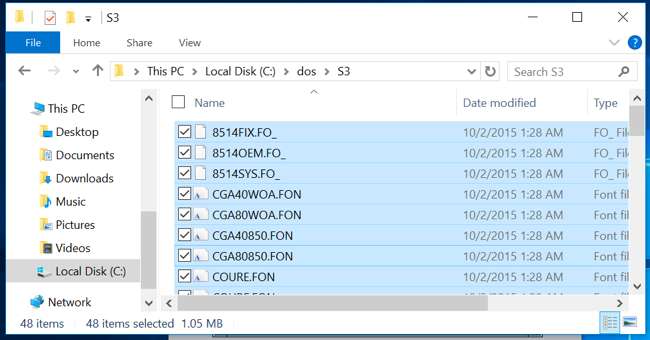
I Windows 3.1 dobbeltklikker du på hovedprogrammappen og dobbeltklikker på “Windows Setup” -ikonet. Klikk på "Alternativer" -menyen i Windows Setup-vinduet og velg "Endre systeminnstillinger."
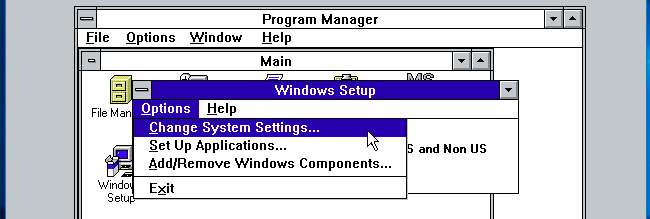
Klikk "Vis" -boksen, bla ned til bunnen, og velg "Annen skjerm (Krever disk fra OEM)."
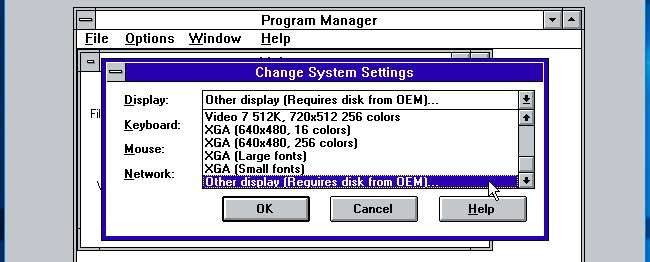
Skriv stien til S3-driverne. Hvis du for eksempel pakker dem ut til C: \ dos \ s3-mappen, vil du skrive "C: \ S3" her.

Velg ønsket oppløsning og farger. Vi anbefaler å velge 800 × 600 med 256 farger. Dette er den høyeste oppløsningen og antall farger som mange spill støtter.
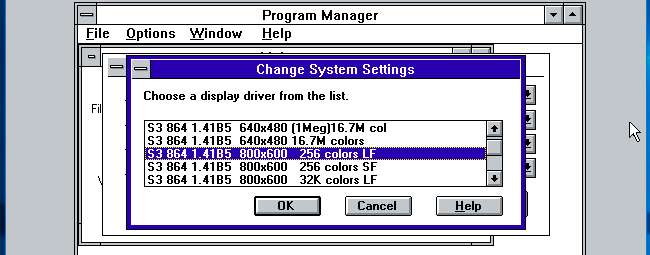
Klikk OK flere ganger. Windows installerer driverne, og du blir bedt om å starte den på nytt. Når du har gjort det, ser du de nye grafiske innstillingene dine.
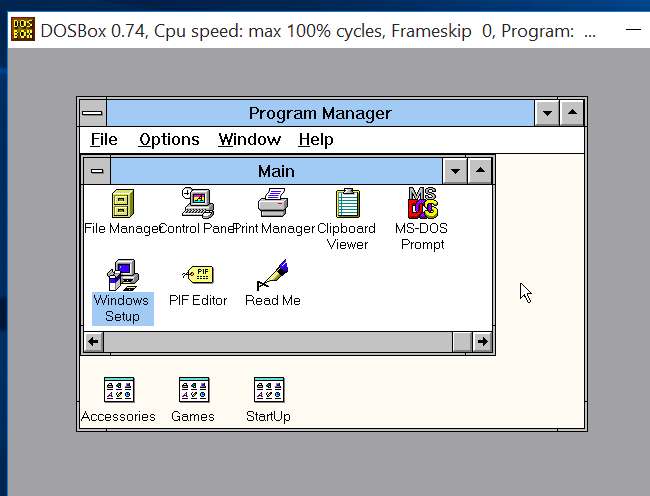
Hvis Windows ikke fungerer som det skal etter at du har valgt en visningsmodus, kjører du følgende kommando etter å ha brukt kommandoen "cd windows" for å gå inn i Windows-katalogen:
setup.exe
Du vil da kunne velge en annen videomodus.
Installer lyddrivere
Det er enda et driverproblem å ta seg av. Windows 3.1 inkluderer ikke lyddrivere som fungerer helt med SoundBlaster lydmaskinvare som DOSBox etterligner. Du vil også installere dem.
Som med S3-videodriveren, kan du laste ned Sound Blaster 16 Creative Audio Driver fra nettstedet Classic Games . Pakk ut det nedlastede arkivet i en mappe som c: \ dos \ sb
Avslutt Windows 3.1 ved å klikke "File" og velge "Exit Windows" hvis det er åpent i DOSBox. Kjør følgende kommandoer for å starte installasjonsprogrammet for Sound Blaster 16, forutsatt at du pakket ut mappen til c: \ dos \ sb
cd c: \ sb
install.exe
Trykk på Enter for å installere driverne, velg Full installasjon og trykk Enter igjen. Som standard ser du linjen: "Microsoft Windows 3.1-bane: Ingen".
Velg "Microsoft Windows 3.1-bane" med piltastene og trykk Enter.
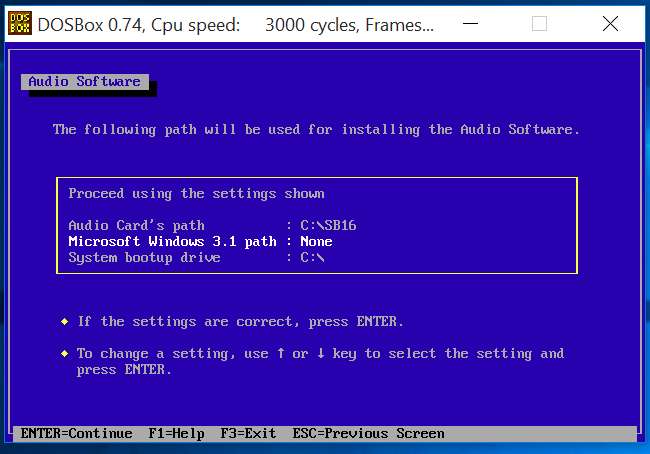
Angi standardstien, som er C: \ WINDOWS, og trykk Enter. Trykk Enter igjen for å fortsette.
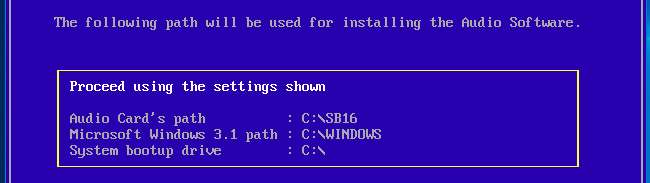
På neste skjermbilde velger du “Interrupt setting: 5” verdien og trykker Enter. Den er satt til 5 som standard, men DOSBoxs standard er 7.
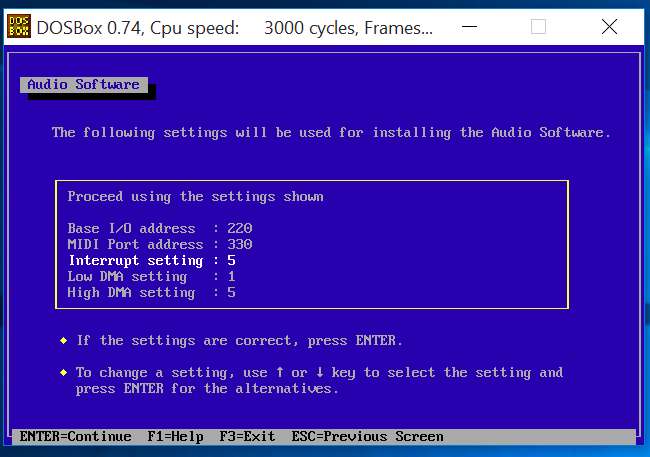
Velg "7" for Interrupt Setting og trykk Enter. Du kan deretter trykke Enter for å fortsette. La installasjonsprosessen fullføre og "starte" DOS-systemet ditt ved å lukke DOSBox og åpne det på nytt.
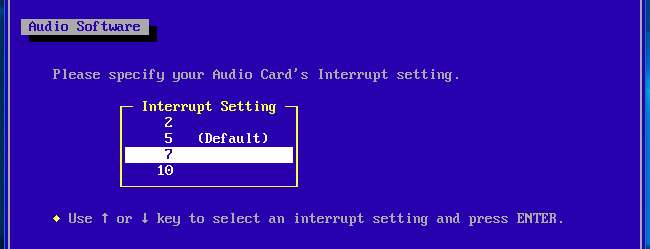
Start Windows 3.1 igjen, så får du full lydstøtte, inkludert støtte for MIDI-lyd. Du bør høre en lyd så snart du starter Windows 3.1 igjen.
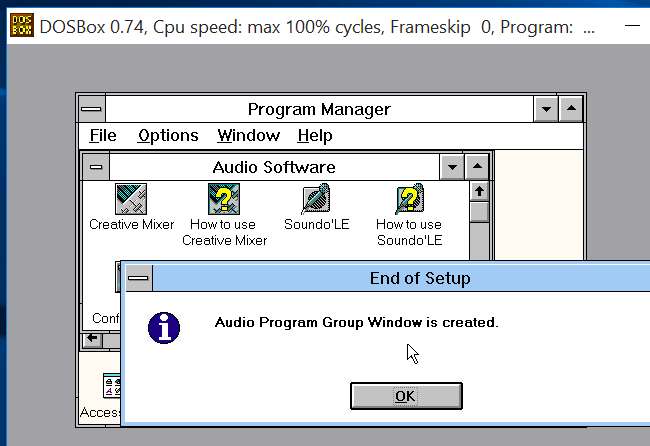
Installer og kjør spill og andre applikasjoner
For å faktisk bruke et program, last det ned (eller kopier det fra gamle disker) og legg det i en mappe inne i c: \ dos-mappen. For eksempel vil du kanskje plassere den i c: \ dos \ gamename.
Deretter kan du lage en snarvei til spillets .exe-fil ved å klikke på File> New og bla til .exe-filen. Dobbeltklikk snarveien for å starte spillet.
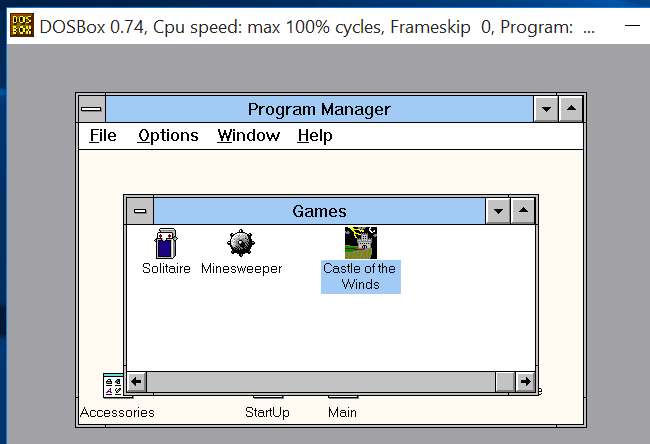
Spillet skal bare fungere og starte i DOSBox-vinduet som om det kjører på Windows 3.1 - det er det tross alt.
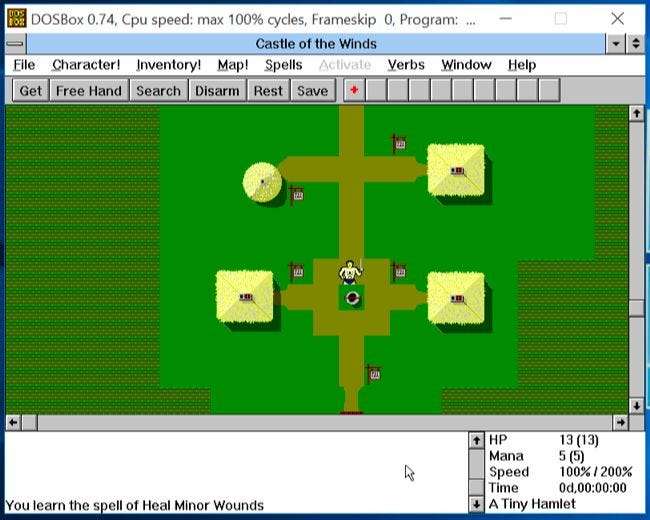
Du trenger heller ikke å gå gjennom hele installasjonsprosessen igjen. Bare ta den c: \ dos-mappen - eller hva du ellers kalte den - og sikkerhetskopiere den. Flytt den til en annen datamaskin, og du kan bruke den etter installasjon av DOSBox. Fordi vi ikke har konfigurert DOSBox i det hele tatt og nettopp har brukt standardinnstillingene, trenger du ikke engang å tilpasse DOSBox-innstillingene dine før den fungerer.